必捷投屏TV版-手机、电脑屏幕一键投屏电视大屏,必捷投屏TV版来喽!
必捷网络作为一家专业的多媒体协作解决方案服务商也陆续收到朋友们的咨询是否有提供基于安卓智能电视或盒子的投屏软件。
考虑到客户对电视机投屏的迫切需求,必捷仅仅用了一周时间就完成了必捷投屏软件和智能电视版本的适配,并完成“必捷投屏TV”版的上架和发布。
软件功能
- 兼容AirPlay、BJCast协议,支持苹果、安卓、windows设备无线投屏
- 支持智能终端镜像投屏
- 支持视频网站视频投屏
- 支持发射端软件扫码投屏和投屏码投屏
- 投屏过程无广告推送(视频网站本身的广告除外)
下面小编给大家简单介绍下必捷投屏的下载和使用说明。
客户端下载安装
1)下载安装“必捷投屏TV”APP
安装有“当贝市场”或者“沙发管家”的智能电视或安卓盒子,打开应用市场APP。如果没有当贝市场或者应用商城的话,可以在必捷官网下载。


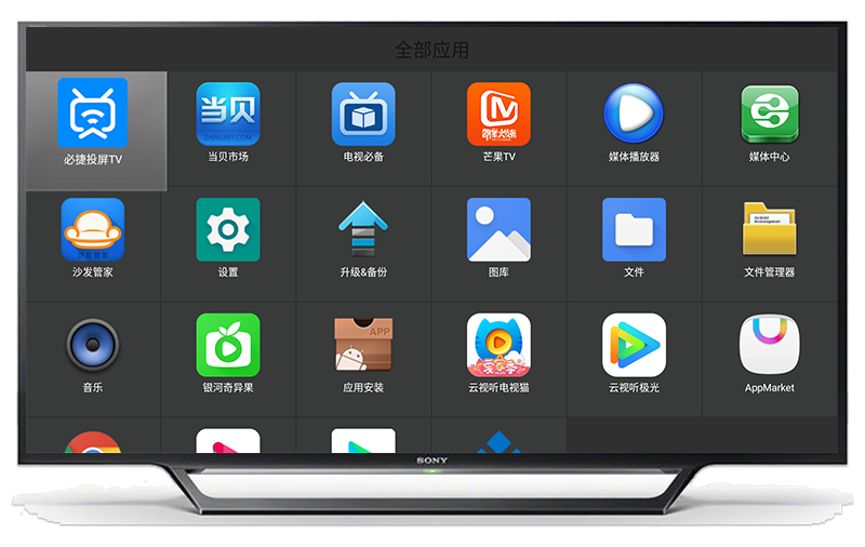
2)打开“必捷投屏TV”APP

3)投屏模式
使用遥控器进入设置界面,可以切换“投屏码模式”,手机投屏APP可直接扫描二维码投屏,或者直接输入投屏码投屏。

必捷投屏TV版安装完成后,接下来如何进行投屏操作?必捷网络为不同类型的手机和电脑提供了多种投屏方式。
手机端投屏
1)苹果手机投屏
♦投屏方式一: AirPlay投屏(屏幕镜像)
- 确保苹果手机与投屏设备连接至同一个路由器;
- 打开iOS设备控制中心“屏幕镜像”;
- 选择投屏设备,开始镜像投屏;

♦ 投屏方式二: 安装手机APP投屏
- 在必捷官网下载“必捷投屏”客户端;
- 确保手机与投屏设备连接同一个路由器,APP可自动发现投屏设备,点击开始投屏;
- (在“投屏码模式下”,手机APP也可以直接扫描二维码投屏或者输入投屏码投屏。)
2)安卓手机投屏
- 在必捷官网下载“必捷投屏”安卓客户端;
- 确保手机与投屏设备连接同一个路由器,APP可自动发现投屏设备,点击开始投屏;
- (在“投屏码模式下”,手机APP也可以直接扫描二维码投屏或者输入投屏码投屏。)
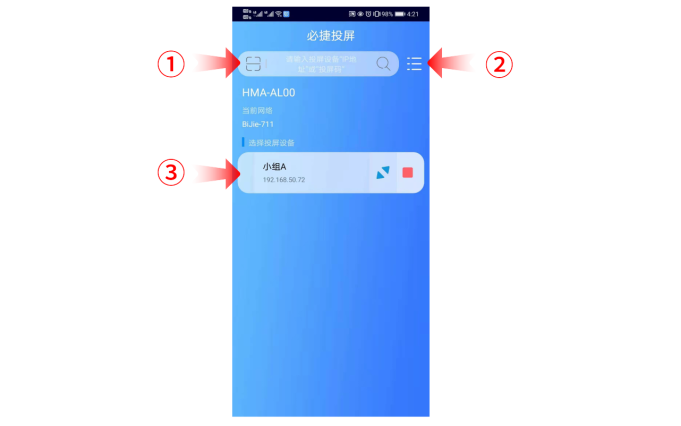
电脑端投屏
1)Windows电脑投屏
- 在必捷官网//www.bijienetworks.com/software/ 下载安装必捷投屏PC发射端软件;
- 确保电脑与投屏设备连接同一个路由器,打开“必捷投屏PC”客户端,即可自动发现投屏设备,点击可进行投屏;如果不能自动发现投屏设备,可手动输入电视屏幕显示的投屏设备IP地址或者输入投屏码进行投屏。
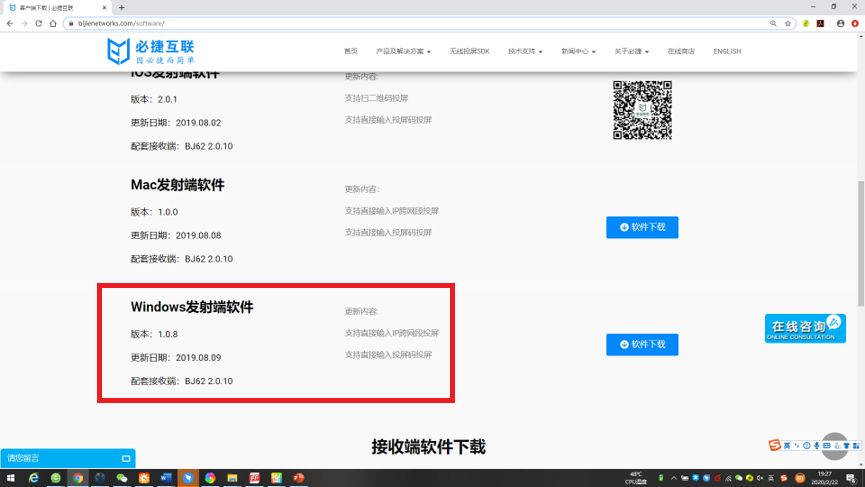
2)苹果电脑投屏
♦投屏方式一: AirPlay投屏(屏幕镜像)
- 确保评估电脑与投屏设备连接至同一个路由器;
- 打开苹果电脑右上角“隔空播放”;
- 选择投屏设备,开始镜像投屏
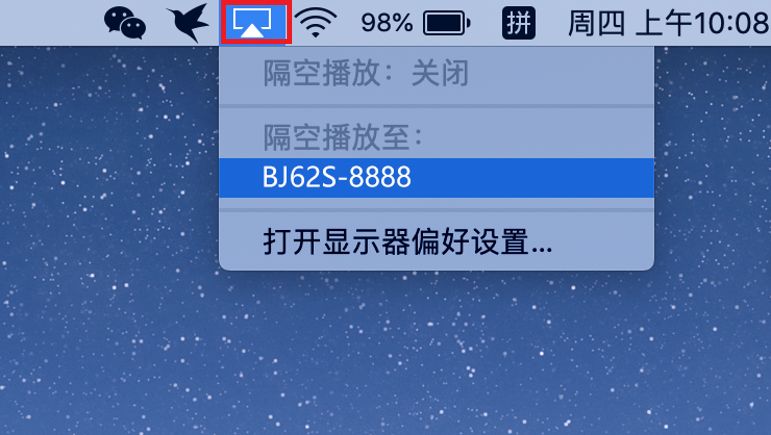
♦ 投屏方式二: 安装Mac电脑客户端软件投屏
- 在必捷官网//www.bijienetworks.com/software/ 下载安装必捷投屏Mac发射端软件;
- 确保手机与投屏设备连接同一个路由器,APP可自动发现投屏设备,点击开始投屏;
- (在“投屏码模式下”,手机APP也可以直接扫描二维码投屏或者输入投屏码投屏。)
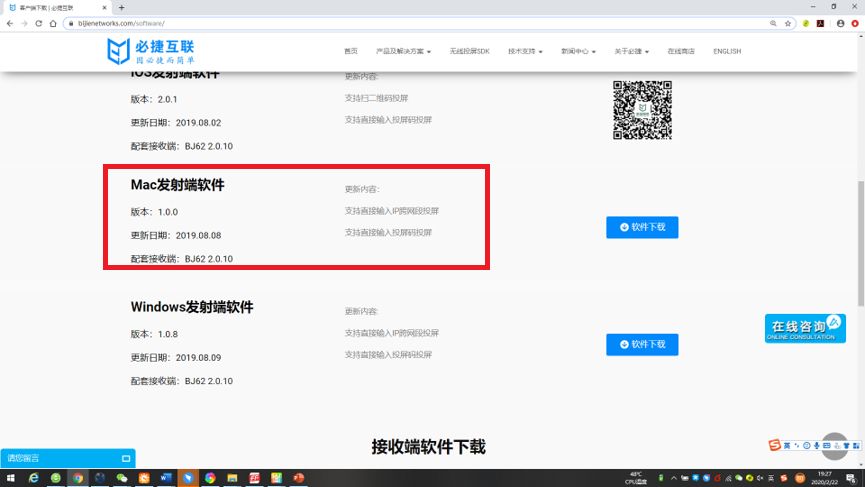
视频网站投屏
- 确保手机和投屏设备连接至同一局域网
- 打开“爱奇艺”、“优酷”、“腾讯视频”等视频网站,进入视频播放界面,找到“TV”投屏按钮,可将当前视频内容投放到电视端进行播放,简单方便。

希望必捷投屏TV版能够帮助您有更好的投屏体验。